mac如何运行python程序
2023-12-19 08:23
作者:丽仙
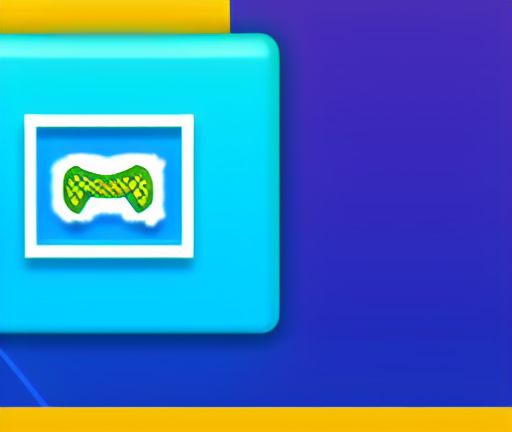
在Mac上运行Python程序有多种方法,以下是一些常见的方法:
1. 使用终端运行Python程序:打开终端应用程序,输入"python"命令,然后在Python解释器中输入和运行代码。例如,可以输入以下命令来运行一个简单的Python程序:
```python
print("Hello, World!")
```
按回车键后,将会看到终端输出"Hello, World!"。
2. 使用文本编辑器编写Python代码,并保存为.py文件:可以使用任何文本编辑器,如文本编辑器、Sublime Text或Atom等,编写Python代码,并将其保存为.py文件。例如,可以创建一个名为hello.py的文件,其中包含以下代码:
```python
print("Hello, World!")
```
在终端中,使用"cd"命令导航到.py文件所在的文件夹,并运行以下命令来执行Python程序:
```bash
python hello.py
```
3. 使用集成开发环境(IDE)运行Python程序:IDE可以提供更强大的功能,例如自动补全、调试等。在Mac上常见的Python IDE有PyCharm、Visual Studio Code和Jupyter Notebook等。以下是使用PyCharm运行Python程序的步骤:
- 下载并安装PyCharm:从JetBrains官方网站上下载PyCharm Community Edition,按照安装向导进行安装。
- 打开PyCharm并创建一个新项目:在打开的PyCharm窗口中,选择“创建新项目”,并配置项目设置。
- 创建一个新的Python文件:点击项目窗口中的“新建文件”按钮,或者使用快捷键(command + N),创建一个新的Python文件。
- 编写和运行Python代码:在新创建的Python文件中,编写所需的Python代码,并点击运行按钮(绿色的三角形图标),或使用快捷键Shift + F10来运行代码,代码的输出将显示在PyCharm的控制台中。
4. 使用Anaconda运行Python程序:Anaconda是一个流行的Python发行版,它包含了许多常用的Python库和工具。可以在Anaconda中设置Python环境并运行Python程序。以下是使用Anaconda Navigator运行Python程序的步骤:
- 下载并安装Anaconda:从Anaconda官方网站上下载适合Mac系统的Anaconda安装程序,按照安装向导进行安装。
- 打开Anaconda Navigator:在Mac上,可以使用Spotlight搜索功能找到Anaconda Navigator,然后点击打开它。
- 创建一个新环境并安装所需的Python包:在Anaconda Navigator中,选择“环境”选项卡,在右侧面板中点击“创建”按钮,然后命名新环境,并选择所需的Python版本和包。点击“创建”按钮后,新环境将创建并列出在左侧面板中。
- 打开终端并激活新环境:点击环境名字右侧的“终端”按钮,将打开一个终端窗口,并且自动激活新环境。
- 运行Python程序:在激活的新环境的终端中,使用"cd"命令导航到Python程序所在的文件夹,并运行以下命令来执行Python程序:
```bash
python hello.py
```
以上是一些常见的在Mac上运行Python程序的方法,它们都可以帮助你在Mac上编写和运行Python代码。根据个人的喜好和需求,可以选择适合自己的方法来进行开发和调试。






